Hostwinds Tutorials
Zoekresultaten voor:
Inhoudsopgave
Hoe u een Secure Remote Desktop instelt op een Linux VPS (X2Go)
Trefwoorden: Linux
Hoewel VNC vaak wordt gebruikt om op afstand verbinding te maken met een Linux-desktop-omgeving, is X2GO een veilige alternatieve tunnelen over SSH. X2GO ondersteunt geluid Standaard met PULSEAUDIO en het delen van het bestand en het delen van de printer kan vanaf de client naar de server worden gedaan.
X2Go ondersteunt XFCE-, LXDE- en MATE-desktops. In deze handleiding wordt uitgelegd hoe u XFCE met X2Go instelt op Ubuntu, Debian en CentOS (nog niet ondersteund op CentOS 8).
Vereisten
- Een Hostwinds Cloud VPS of Dedicated Server
- Maak een sudo-gebruiker aan als deze nog niet is gemaakt (CentOS) (Ubuntu).
- Update uw server.
Installeer een desktopomgeving
Installeer eerst een desktop-omgeving. X2GO ondersteunt XFCE, LXDE en Mate Desktops. De onderstaande stappen laten zien hoe u XFCE installeert:
Ubuntu en Debian:
sudo apt-get install xfce4
CentOS (nog niet ondersteund op CentOS 8):
sudo yum install epel-release yum groupinstall -y "Xfce"
Installeer X2Go Server
Na het installeren van uw desktopomgeving, installeert u X2Go met de onderstaande opdrachten:
Ubuntu en Debian:
sudo apt-get install x2goserver x2goserver-xsession
CentOS (nog niet ondersteund op CentOS 8):
yum install -y x2goserver-xsession
Installeer X2Go Client
Navigeren hier om de X2Go-client voor Windows, OS X en verschillende Linux-distributies zoals Ubuntu, Debian, Fedora, Redhat, Raspbian en meer te installeren.
Selecteer na het starten van X2Go Client Sessie > Nieuwe sessie ...
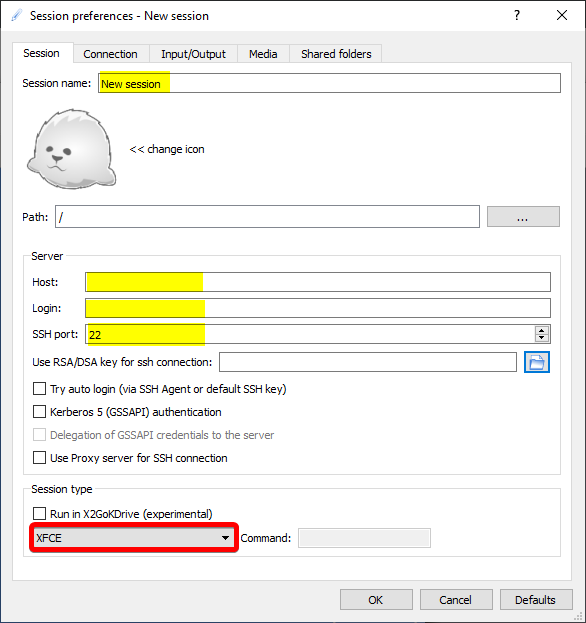
Hier kunt u invoeren:
- een naam voor uw sessie
- Gastheer (uw IP of hostnaam)
- Log in (gebruikersnaam)
- SSH-poort
- desktop omgeving (Selecteer XFCE voor deze handleiding)
Optioneel kunt u uw SSH-sleutel selecteren om verbinding te maken met de server.
Nadat u op OK heeft geklikt, selecteert u uw nieuwe sessie, voert u uw gebruikerswachtwoord in en maakt u verbinding!
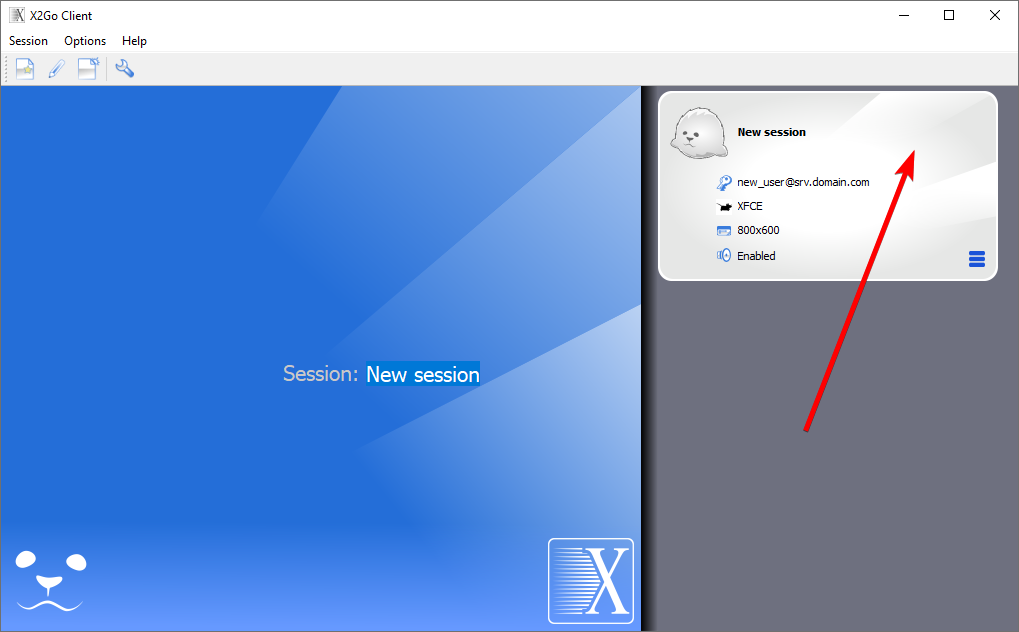
Geschreven door Benjamin Bream / juni- 10, 2020
